Показываем, как добавить историю в Инстаграм, если уже есть одна
Главная » Контент » Сторис
СторисАвтор Екатерина Муракаева На чтение 6 мин. Опубликовано
Конечно, огромная серия историй вряд ли кому-то понравится. Но несколько фотографий или видео выложить порой хочется. Правда, в случае с этим видом постов всё может быть не так очевидно, как хотелось бы. Поэтому я расскажу вам, как добавить историю в Инстаграм, если уже есть одна.
Содержание
- Можно ли добавлять сразу несколько Историй
- Инструкция, как опубликовать сразу несколько Сториз в Инстаграм
- Если одна есть
- Одновременно серия сториз
- Как разбить видео на несколько сториз
- Как выполнить редактирование уже публикованной Сториз
- Как пользоваться функцией отложенного постинга историй
- Что делать, если не получается опубликовать вторую историю
Можно ли добавлять сразу несколько Историй
Для начала о том, можем ли мы вообще после первой истории выложить ещё одну. Да, можем. Более того, при желании мы можем выбрать из галереи целый ряд файлов и добавить их подряд одновременно. Можно таким образом сделать две публикации или десять, жёстких ограничений нет.
Да, можем. Более того, при желании мы можем выбрать из галереи целый ряд файлов и добавить их подряд одновременно. Можно таким образом сделать две публикации или десять, жёстких ограничений нет.
Инструкция, как опубликовать сразу несколько Сториз в Инстаграм
Есть несколько способов выложить серию историй. Первый – добавить к уже имеющейся публикации новое второе фото или видео, второй – сразу отметить несколько файлов. Я дам вам инструкцию о том, как в Инстаграме добавить несколько историй обоими способами.
Если одна есть
- Открываем стори.
- Делаем свайп вверх.
- Переходим на чёрный прямоугольник с фотоаппаратом.
- Жмём по «Открыть камеру».
Одновременно серия сториз
- Переходим в интерфейс создания стори.
- Жмём по галерее. Она находится в нижнем левом углу экрана.
- Удерживаем касание на каком-нибудь файле. После – касаемся следующих фото или видео. последовательность выбора важна – как отметите, так они и выложатся.
 После – переходим дальше.
После – переходим дальше. - Внизу будет список выбранного. Мы можем переходить между фрагментами и обрабатывать их по-отдельности. Если отметили фото и видео в неправильном порядке, можете, удерживая касание, перетащить стори. После – жмём «Далее» и завершаем создание серии.
Как разбить видео на несколько сториз
Итак, мы знаем, как добавить ещё одну историю в Instagram. Но что делать в том случае, если нужно сделать стори с одним видеороликом, но он слишком длинный? Разбить его на части. Есть два способа это реализовать:
- Автоматическая нарезка. Если видео слишком длинное, оно будет автоматически разделено на подходящие по длительности фрагменты. Но у этого способа есть свои недостатки – разрыв ролика может приходиться на важные моменты, например, посередине слова.
- Видеоредакторы. Зная, что максимальная длительность видео в историях – 15 секунд, вы можете в приложениях или программах для обработки нарезать фрагменты.
 Так вы сможете управлять роликом и самостоятельно определять, где кончится одна часть и начнётся другая.
Так вы сможете управлять роликом и самостоятельно определять, где кончится одна часть и начнётся другая.
Как выполнить редактирование уже публикованной Сториз
К сожалению, мы не можем изменять уже созданные сториз. Если сделали что-то не так, единственный способ это исправить – перезалить публикацию. Правда, при этом вся собранная статистика обнулится.
Как пользоваться функцией отложенного постинга историй
Во ВКонтакте есть встроенная функция создания расписания публикаций. В Instagram, к сожалению, такого нет. Поэтому людям, которые вынуждены выкладывать фото и видео много раз в день, приходится пользоваться сервисами автопостинга. В них можно вбить контент-план хоть на месяц вперёд и не париться. Из таких сайтов могу порекомендовать, например, Postingram и SMMplanner.
Что делать, если не получается опубликовать вторую историю
Если у вас что-то не получается при создании серии сториз, причин этому может быть несколько. Обычно решить проблемы просто. Но, чтобы сделать это, нужно понять, какая конкретно неполадка появилась у вас.
Но, чтобы сделать это, нужно понять, какая конкретно неполадка появилась у вас.
- Устаревшая версия приложения. Если вы не обновляете Instagram, со временем уже имеющиеся функции будут работать со сбоями. Кроме того, свежие фишки доступны лишь тем, кто регулярно обновляется.
- Баги устройства. Недостаток оперативной или постоянной памяти, замусоренный кэш и прочее могут вызывать ошибки не только в Instagram. Помогает чистка, например, перезагрузка или откат устройства до заводских настроек.
- Временная блокировка. На пользователей в Инсте наложены ограничения. Если вы выложите слишком много публикаций в день или час, на время эта возможность может быть заблокирована. В таком случае остаётся лишь подождать.
- Теневой бан. Редко он приводит к проблемам с созданием постов. Тем не менее, может. Теневой бан – неофициальное наказание от социальной сети, поэтому никаких уведомлений о том, когда кару снимут, не будет.
 Обычно приходится ждать от недели до трёх, не заходя в сеть.
Обычно приходится ждать от недели до трёх, не заходя в сеть.
Как добавить историю в Инстаграм, если уже есть одна? Просто. Теперь вы умеете выкладывать серию сториз максимально быстро и комфортно. Остаётся лишь закрепить навык на практике, чтобы не забыть.
№1 Почему я не могу посмотреть историю пользователя Instagram, если знаю, что она есть?
Скорее всего, вам она недоступна. Либо человек загрузил её для близких друзей и не добавил вас в их список, либо он в целом запретил вам просматривать свои истории.
№2 Есть ли рекомендации историй в Instagram?
К сожалению, рекомендации есть только для обычных постов, но не для сториз.
№3 Что будет, если я выложу чужую фотку в свою стори Instagram?
Если на вас пожалуются, пост будет удалён. Если нарушение повторилось, вас могут забанить.
Лиза Тинькова
коммерческий Instagram эксперт. Отвечаю на вопросы и помогаю читателям.
Задать вопрос
youtube.com/embed/nAKbubDKfBw?feature=oembed» frameborder=»0″ allow=»accelerometer; autoplay; clipboard-write; encrypted-media; gyroscope; picture-in-picture» allowfullscreen=»»>история несколько пошаговая инструкция публикация
Оцените автора
Архив Stories и раздел «Актуальные Истории»
5 декабря Инстаграм представил два новых инструмента, которые позволят вам сохранять свои любимые моменты из Stories и делиться ими.
«Актуальные Истории» (Stories Highlights) — это новая часть вашего профиля, в которой вы можете более подробно рассказать о том, кем вы являетесь, через «Истории», которыми вы делились. И чтобы помочь вам построить «Актуальные Истории», ваши Stories теперь автоматически сохраняются в личном архиве Историй, поэтому вы можете вернуться к ним, когда захотите.
vimeo.com/video/245850875?title=0&byline=0″ allowfullscreen=»allowfullscreen»>Актуальные Истории (Stories Highlights)
За последний год Instagram Stories стали отличным способом, чтобы быстро поделиться чем-либо в Инстаграм. Но Истории хранились лишь 24 часов, после чего удалялись. Теперь же у всех пользователей Instagram появился способ не просто делиться Историями, но и выражать себя (или свой бизнес), объединив Истории в целые разделы и представить их в своем профиле.
«Актуальные Истории» появились в новом разделе вашего профиля под био (описанием профиля). Чтобы создать раздел в «Лучших моментах», нажмите круглую кнопку «Новое» в крайнем левом углу.
Далее вы можете выбрать любые Историю из своего архива.
Выбрать обложку для нового раздела и подобрать для него название (не более 16 знаков).
Как только вы закончите, новый раздел появится в виде круга в вашем профиле. Раздел будет воспроизводиться как отдельная история, когда кто-нибудь кликнет по ней.
Разделы останутся в вашем профиле до тех пор, пока вы их не удалите, и вы можете создать столько разделов, сколько захотите. Чтобы отредактировать или удалить какой-либо раздел «Актуальных Историй», просто нажмите и удерживайте круглую иконку с разделом, пока не появится опция редактирования.
Story Highlights («Актуальные Истории») позволяют показать все стороны вашей индивидуальности, вашей спортивной команды или вашего бизнеса. Вы можете сделать «Актуальные Истории» из всего, чем вы делились в Stories.
Важно! Добавлять в «Актуальные Истории» можно только те публикации, которые были перенесены в архив. Так как функция архива появилась 5 декабря, то истории созданные ранее, добавить, к сожалению, нельзя.
Архив Историй (Stories Archive)
Теперь ваши истории автоматически сохраняются в вашем архиве по истечении срока их действия. Это облегчит вам пересмотр ваших любимых моментов позже и позволит снова использовать их, чтобы повторно поделиться ими в Stories или добавить их в «Актуальные Истории», которые я описал чуть выше.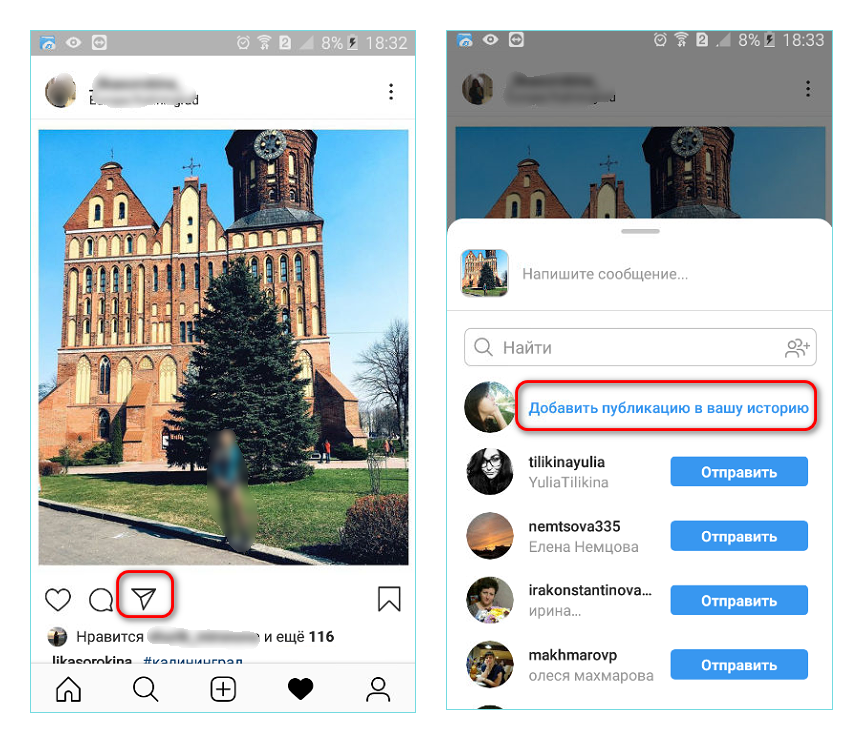
Чтобы получить доступ к Историям в вашем архиве, нажмите значок «Архив» в своем профиле.
Оттуда вы сможете легко переключаться между архивом публикаций (Posts Archive) и новым архивом Историй (Stories Archive).
В архиве Историй ваши Stories будут отображаться сеткой, где самые свежие истории будут находиться внизу. А в первой Истории каждого дня будет отображаться индикатор даты, который поможет вам перемещаться по вашему архиву по мере прокрутки.
Нажмите на любую историю в своем архиве, чтобы посмотреть ее.
Далее вы можете повторно поделиться вашей Историей (кликнув «Поделиться»). Либо добавить её в раздел «Актуальные Истории» в свой профиль (кликнув «Выделить»).
✅ Обновления доступны в Instagram версии 25 для iOS и Android. Проверьте актуальность вашего приложения в Google Play или в App Store.
3 идеи по использованию новых функций для бизнеса!
1. Вы можете создать раздел «Лучших моментов» с каким-то конкретным товаром и добавить в этот раздел все Истории, которые связанны с данным товаром. Это поможет создать Вам своего рода карточку товара одного из ваших продуктов.
Это поможет создать Вам своего рода карточку товара одного из ваших продуктов.2. Создайте раздел под названием «О нас» и добавьте в него Истории, которые связаны с вашей компанией. Причем вы можете заранее подготовить красивые фотографии и наложить на них важные факты о вашей компании. Например: дату её основания, кол-во ваших клиентов, ваши контакты. Таким образом вы создадите небольшой слайд-шоу состоящее из Stories, которые расскажут о вашей компании самые важные факты.
3. Придумайте интересную рубрику, которую вы будете вести в Stories и создайте для нее специальный раздел в «Лучших моментах». Это может быть как продающая рубрика (с вашими кейсами или акциями), так и развлекательная (головоломки, видео «сделано как»).
Всем отличного настроения, друзья!
Три способа поделиться историями из Instagram в истории Facebook
Instagram и Facebook кажутся двумя руками существа социальных сетей. Instagram — это хранилище для публикации всех изысканных изображений, представляющих вашу жизнь, с поясняющими текстами и привлекательными фильтрами. Последний является мостом связи в реальном времени с изображениями, чтобы добавить немного цвета.
Instagram — это хранилище для публикации всех изысканных изображений, представляющих вашу жизнь, с поясняющими текстами и привлекательными фильтрами. Последний является мостом связи в реальном времени с изображениями, чтобы добавить немного цвета.
Поскольку группы пользователей двух приложений значительно пересекаются, многие люди пытаются поделиться своими историями из Instagram на Facebook . Кроме того, если вы новичок в Facebook Stories, один из лучших способов начать работу — поделиться видео из Instagram в истории Facebook. Теперь вам не нужно оглядываться, так как в этом посте есть три способа помочь вам поделиться Instagram с историей Facebook. Давайте начнем!
Не пропустите: как поделиться видео из Facebook в Instagram >>
Три великолепных способа поделиться историями из Instagram в историях на Facebook
Способ первый: автоматически делиться своими историями из Instagram в Facebook Способ второй: вручную делиться историями из Instagram в истории Facebook Метод третий: используйте шаблоны Instagram Stories для публикации видео на Facebook
Как перестать публиковать истории из Instagram на Facebook
Способ первый: автоматически делиться своими историями из Instagram на Facebook
Чтобы поделиться историями из Instagram на Facebook, сначала необходимо связать свою учетную запись Instagram с Facebook. Поэтому давайте сначала узнаем, как подключить свою учетную запись Instagram к Facebook, как показано ниже.
Поэтому давайте сначала узнаем, как подключить свою учетную запись Instagram к Facebook, как показано ниже.
Чтобы связать свою учетную запись Instagram и профиль Facebook, выполните следующие действия:
Шаг 1
Войдите в свою учетную запись Instagram на своем телефоне.
Шаг 2
Коснитесь изображения своего профиля и найдите панель настроек.
Шаг 3
Нажмите Центр учетных записей > Настроить центр учетных записей > Добавить учетную запись Facebook, а затем войдите в учетную запись, которую хотите подключить.
Подключите свою учетную запись Instagram к профилю Facebook
Имейте в виду, что вы можете подключить свой профиль только из приложения Instagram для устройств Android или iOS.
Если у вас также есть бизнес-страница Facebook, вам необходимо убедиться, что у Instagram есть разрешение на публикацию на вашей странице Facebook.
Теперь, когда у вас есть подключенная личная учетная запись Instagram, пришло время включить функцию кросс-постинга.
Шаг 1
Коснитесь своего профиля изображения и перейдите на панель настроек.
Шаг 2
На левой боковой панели нажмите «Конфиденциальность», и вы увидите «Управление историями», затем выберите его.
Найдите опцию управления историей
Шаг 3
Прокрутите вниз, чтобы активировать функцию «Поделиться своей историей на Facebook».
Включить функцию «Поделитесь своей историей с Facebook»
Все ваши истории в Instagram будут автоматически опубликованы как истории на Facebook.
Второй способ: вручную поделиться историями из Instagram в истории Facebook
Второй способ — вручную сохранить истории из Instagram на свое устройство, а затем загрузить их на Facebook. Хотя это занимает много времени, оно выделяется по следующим причинам:
Это полезно, если вы не хотите делиться всеми историями из Instagram на Facebook.
Поскольку интерактивные элементы в историях Instagram, такие как хэштеги и стикеры, не подлежат совместному использованию, вы можете повторно добавить их в свои видео на Facebook при их загрузке.
Как вручную публиковать истории в Facebook
Шаг 1
Прежде чем опубликовать видео в Instagram, коснитесь значка загрузки в верхней части экрана, чтобы сохранить видео в фотопленку.
Загрузите видео из Instagram на свой телефон
Шаг 2
Теперь включите Facebook, выберите нужное видео и поделитесь им в своих историях на Facebook.
Способ третий: используйте шаблоны Instagram Stories для публикации видео на Facebook
Аккаунт Facebook, изобилующий множеством историй о «переключении», вызывает неблагоприятные последствия, если у вас более 10 000 подписчиков или вы управляете бизнес-брендом. Не расстраивайся. В настоящее время различные бренды альтернативно используют шаблоны историй Instagram для создания видео.
Эти шаблоны, как правило, представляют собой готовые макеты с динамическим текстом, плавными переходами, волнующей музыкой или анимацией, которые вы можете настроить в соответствии со своими историями на Facebook. Кроме того, с помощью шаблонов историй в Instagram вы можете легко создавать согласованные видеоролики и загружать их на Facebook одним щелчком мыши.
Кроме того, с помощью шаблонов историй в Instagram вы можете легко создавать согласованные видеоролики и загружать их на Facebook одним щелчком мыши.
Что касается программ шаблонов историй в Instagram, большинство людей используют FlexClip для создания привлекательных видеороликов в Интернете. Если вы хотите создать видеоблог, приглашение на день рождения или слайд-шоу, FlexClip всегда предложит вам лучшее решение. Кроме того, он имеет несколько инструментов редактирования, чтобы сделать ваше видео выделяющимся.
Вот некоторые шаблоны Instagram Story:
Предварительный просмотр
Танцы
Использовать этот шаблон
Предварительный просмотр
Любимые продукты
Использовать этот шаблон
Preview
Dance Challenge
Используйте этот шаблон
Как использовать шаблоны Instagram Stories с помощью FlexClip
Шаг 1. Выберите шаблон
Нажмите «Создать видео» ниже и введите несколько ключевых слов для поиска шаблонов. Выберите свой любимый и начните настраивать его.
Выберите свой любимый и начните настраивать его.
Шаг 2: отредактируйте видео
Не стесняйтесь полировать видео, изменяя текст по умолчанию на персонализированный, заменяя шаблонные изображения вашими отснятыми и многое другое. При необходимости используйте триммер или слияние для редактирования видео.
Редактирование видео
Шаг 3: Сохранить и экспортировать
Когда вы закончите редактирование, коснитесь значка «Экспорт», чтобы загрузить видео. Теперь пришло время поделиться видео на Facebook.
Как перестать публиковать истории из Instagram на Facebook
Есть много причин, по которым стоит прекратить публиковать истории из Instagram на Facebook. Может быть, вы хотите изменить стиль видео или отказаться от публикации видео из Instagram. Независимо от того, с какой ситуацией вы столкнетесь, вы можете отключить свою учетную запись Instagram от профиля Facebook.
Как удалить свой профиль Facebook из Центра учетных записей Instagram
Шаг 1
Коснитесь изображения своего профиля, чтобы открыть панель настроек.
Шаг 2
Когда вы увидите значок Центра учета, коснитесь своего имени вверху. Затем нажмите на подключенную учетную запись, чтобы выбрать опцию «Удалить из центра учетных записей».
Шаг 3
В раскрывающемся меню выберите «Продолжить», а затем «Имя пользователя», чтобы завершить процесс отключения.
Итог
Это все о том, как поделиться историями из Instagram с Facebook тремя способами, и трудно сказать, какой из них лучше. Если вы хотите выделиться из толпы, попробуйте использовать FlexClip для создания аудитории на Facebook, не изучая карвинг. Теперь твоя очередь!
Редактор FlexClip /Профессиональные видеомонтажники и видеомаркетинг, мы хотели бы дать несколько конструктивных советов и приемов, которые помогут нашим пользователям создавать фантастические видеоролики.
Можно ли отредактировать историю после публикации в Instagram? | по иг топ
6 минут чтения·
26 сент. 2020 г. Можно ли отредактировать историю? Одной из возможностей Instagram является возможность предоставлять истории, истории будут оставаться в вашем профиле в верхней части страницы ваших подписчиков до 24 часов после публикации, и ваши подписчики могут их видеть.
Публикация и редактирование истории после публикации является проблемой для владельцев страниц, так как некоторые истории могут стать неточными по мере увеличения количества историй.
Если можно придумать что-то из ряда вон выходящее, то им придется переосмыслить свою позицию. Чтобы правильно опубликовать историю и правильно использовать все инструменты Instagram, необходимо освоить это приложение, которому уже преподавали эту тему.
Если вы знакомы с Instagram, то, возможно, знаете, что после добавления фотографии в историю ее уже нельзя редактировать. Вы не можете изменить цвета, добавить фильтры, добавить метки, изменить географические данные или что-либо еще в этих строках.
Истории в Instagram отличаются от обычных постов. Эта функция позволяет создавать и публиковать слайд-шоу в верхней части ленты Instagram ваших друзей.
Редактирование истории после ее публикации в Instagram может раздражать или даже смущать. Вот почему важно не торопиться и оставить отзыв перед публикацией.
Рекомендуемая статья: Лучшее время для публикации в Instagram
Выбор правильных фильтров и подписей сделает ваши истории более привлекательными. Всегда тщательно проверяйте свои фотографии (включая те, что на заднем плане) перед публикацией, так как это может вызвать головную боль и, возможно, некоторое смущение. Чтобы избежать удаления и перезаписи своей истории в Instagram, потратьте немного больше времени и убедитесь, что все так, как вы хотите.
Среди тегов, забавных GIF-файлов, опросов и многого другого есть множество различных способов редактирования и создания истории в Instagram. Но как только вы опубликуете свою историю, вы не сможете вернуться к ее редактированию.
Это заблуждение может быть создано, поскольку заголовок, текст, хэштег, изображение, видео и некоторая другая информация в сообщении могут быть изменены, поэтому та же информация может быть изменена в истории. Такой образ мышления совершенно неверен и может навредить посетителям вашей страницы, потому что единственный способ отредактировать пост в вашей истории — просто удалить эту историю и отправить ее повторно с нужными исправлениями. курды.
курды.
Рекомендуемая статья: Редактирование и удаление постов в Instagram
- Откройте приложение Instagram и войдите на главную страницу.
- Коснитесь «История» в левом верхнем углу. Вы можете найти кнопку «Ваша история» под изображением вашего профиля в верхнем левом углу вашей ленты. Это открывает ваши истории.
- Если Instagram открывается с другой вкладкой, коснитесь значка домика в левом нижнем углу, чтобы открыть ленту.
- Нажмите на значок с тремя точками в правом нижнем углу вашей истории (три точки расположены вертикально). Этот значок открывает параметры вашей истории через всплывающее меню.
- Нажмите «Удалить» в появившемся списке, чтобы удалить историю. Эта опция написана красными буквами в верхней части меню. Выбор опции удаления навсегда удалит этот пост из вашего списка историй.
- Во всплывающем окне нажмите «Удалить».
Чтобы сохранить историю, нажмите «Сохранить» во всплывающем меню. Эта опция позволяет вам сохранить эту публикацию истории в фотопленку вашего iPhone или iPad.
Эта опция позволяет вам сохранить эту публикацию истории в фотопленку вашего iPhone или iPad.
Единственным местом, где вы можете редактировать свою историю, является Highlight Valley. Вы можете выделить свою историю, а затем отредактировать ее по мере необходимости. Ниже мы научим вас, как сохранить историю в качестве основного момента и отредактировать ее.
- Откройте приложение Instagram и войдите на главную страницу.
- Коснитесь изображения своего профиля в правом нижнем углу. Вы найдете миниатюру изображения своего профиля на панели навигации в нижней части страницы. Откроется страница вашего профиля.
- Коснитесь процедур, которые вы хотите изменить. Вы можете найти все свои подборки лучших моментов под изображением своего профиля на странице профиля. Нажатие одного блика открывает его.
- Коснитесь трехточечного символа (три точки, расположенные вертикально друг над другом) в правом нижнем углу. Это откроет ваши параметры редактирования через всплывающее меню.

- Щелкните Редактировать основные моменты в списке. Это откроет меню редактирования выделения, выбранное на новой странице.
- Вы также можете нажать «Удалить из выделения», чтобы удалить выделение. Эта опция написана красными буквами выше. Эта опция удалит пост из ваших основных моментов.
- Нажмите, чтобы изменить обложку под миниатюрой выделения. Эта синяя кнопка находится под миниатюрой на выделенном изображении вверху. Здесь вы можете отредактировать обложку или выбрать новое изображение.
- Выберите желаемое изображение обложки внизу. Вы можете коснуться любой истории в Highlight внизу страницы и использовать ее в качестве обложки для Highlight.
Кроме того, вы можете нажать значок изображения в левом нижнем углу и выбрать изображение из галереи вашей камеры.
- Удерживая нажатой, перетащите изображение в цикле. Позволяет выбрать часть поста истории для использования в избранном изображении обложки.
- Вы также можете увеличивать или уменьшать масштаб, перемещая два пальца по экрану и от него.

- Нажмите «Готово» в правом верхнем углу. Это сохранит изображение вашей обложки.
Введите новую букву выделения в поле «Имя». Вы можете нажать рядом с «Имя» в текстовом поле и отредактировать этот выделенный заголовок. - Выберите сообщения в разделе «Выбранные». Коснитесь любой истории под заголовком «Выбрано», чтобы включить или удалить ее из этого выделения. В углу выбранных историй появится синяя галочка. Это означает, что история включена в раздел основных моментов.
Просто нажмите еще раз на любую из выбранных здесь историй, чтобы удалить их.
Если вместо синей метки вы видите пустой кружок в углу, это означает, что в данный момент история не отображается в выделении.
Вы также можете нажать на вкладку архива рядом с «Выбрать» здесь и добавить архивные истории в избранное.
Рекомендуемая статья: Важность создания контента в Instagram
Прежде чем опубликовать историю в виде живого изображения или видео или опубликовать пост на своей странице, уделите достаточно времени его разработке, особенно если вы планируете привлечь своих подписчиков с помощью опрос или голосование по теме, или когда вы собираетесь использовать длинные тексты, или когда вы хотите сохранить ответ некоторых из ваших контактов напрямую, будьте осторожны, чтобы контент не был частным, или если этот человек не заинтересован в публикации его имя, не опубликуйте его по ошибке, потому что ни один из них не оставит вас без пути назад, если вы не удалите эту историю.


 После – переходим дальше.
После – переходим дальше. Так вы сможете управлять роликом и самостоятельно определять, где кончится одна часть и начнётся другая.
Так вы сможете управлять роликом и самостоятельно определять, где кончится одна часть и начнётся другая. Обычно приходится ждать от недели до трёх, не заходя в сеть.
Обычно приходится ждать от недели до трёх, не заходя в сеть.
